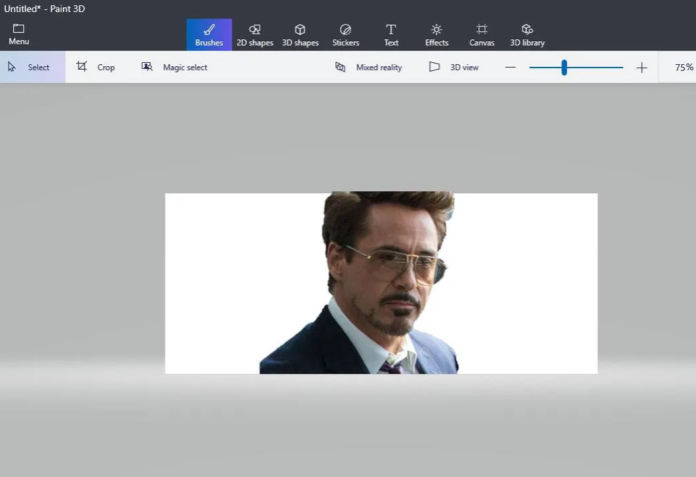Telset.id – Menghapus background foto merupakan kegiatan yang cukup melelahkan untuk orang-orang yang awam, apalagi yang belum familiar dengan aplikasi macam Adobe Photoshop. Tapi, ada cara mudah bagi Anda yang ingin hapus background foto dengan menggunakan aplikasi Paint 3D.
Sekadar informasi, ada kalanya kita membutuhkan foto seseorang atau sosok penting tanpa background untuk disematkan ke dalam sebuah tulisan, makalah, dan lainnya.
Akan tetapi, apabila Anda adalah seseorang yang tidak biasa menggunakan Photoshop, kegiatan tersebut hanya akan menghabiskan waktu saja. Berbeda kalau Anda sudah pintar dan lihat menggunakan aplikasi besutan Adobe tersebut.
Nah, kali ini tim Telset.id akan membagikan cara untuk hapus background foto menggunakan aplikasi yang sudah kita kenal dan terinstall di PC maupun laptop Windows 10, yakni Microsoft Paint 3D.
Aplikasi ini memanfaatkan teknologi machine learning untuk dapat menghapus background objek dari gambar apapun dengan mudah. So, simak terus caranya ya!
- Pertama yang harus Anda lakukan adalah menjalankan aplikasi Paint 3D.
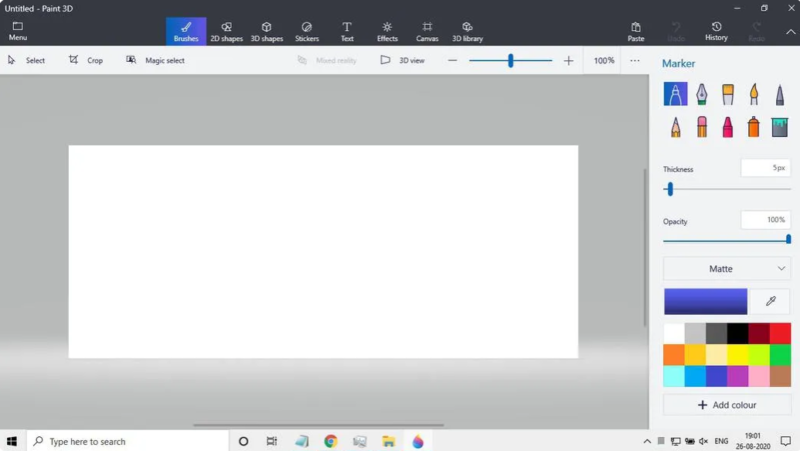
- Kemudian, klik tombol New untuk membuat lembar kerja yang baru.
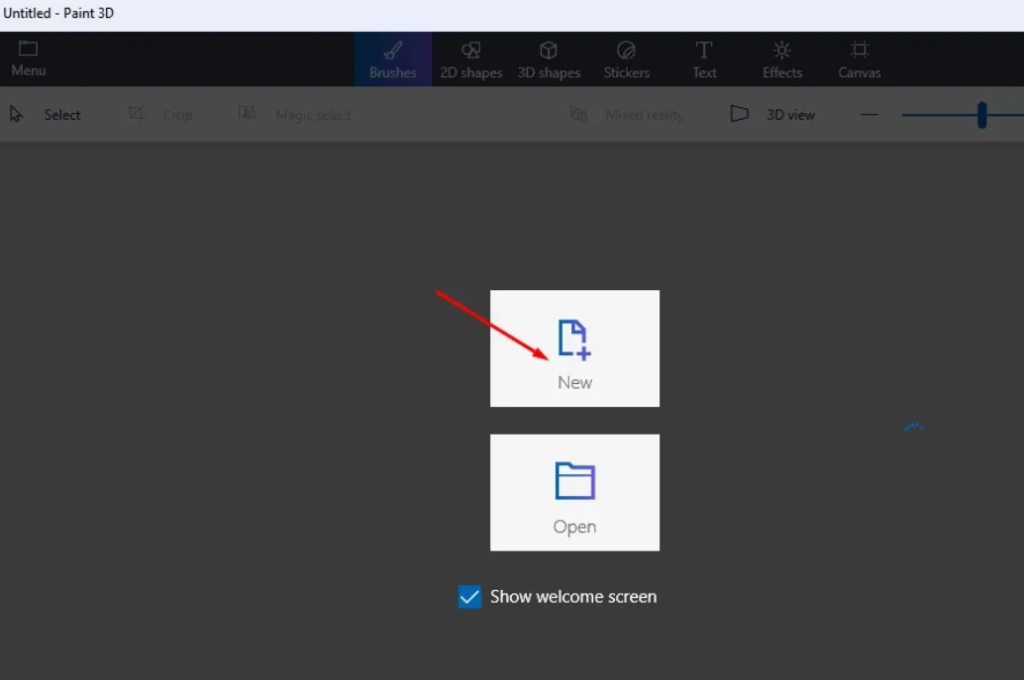
- Lalu, klik ikon Folder. Dari menu Settings, klik tombol Insert.
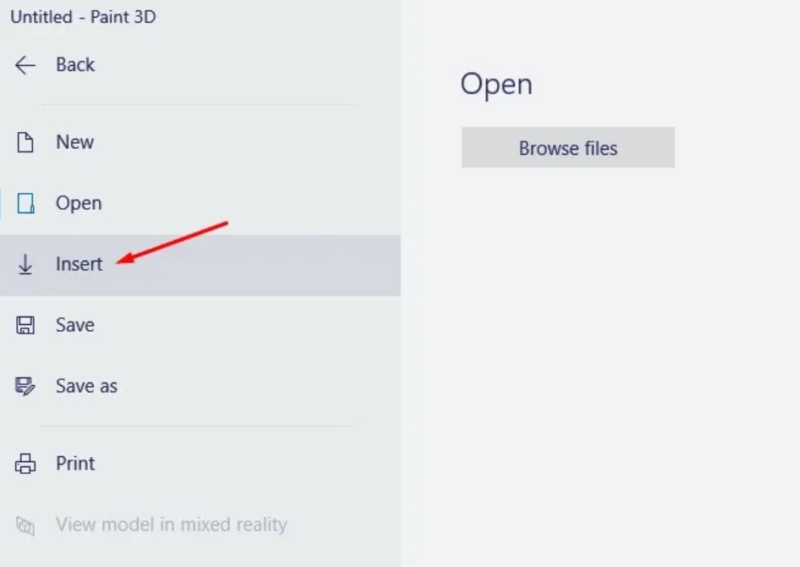
- Pilih gambar yang ingin Anda hapus background-nya.
- Jika sudah memilih, klik tombol Magic Select.
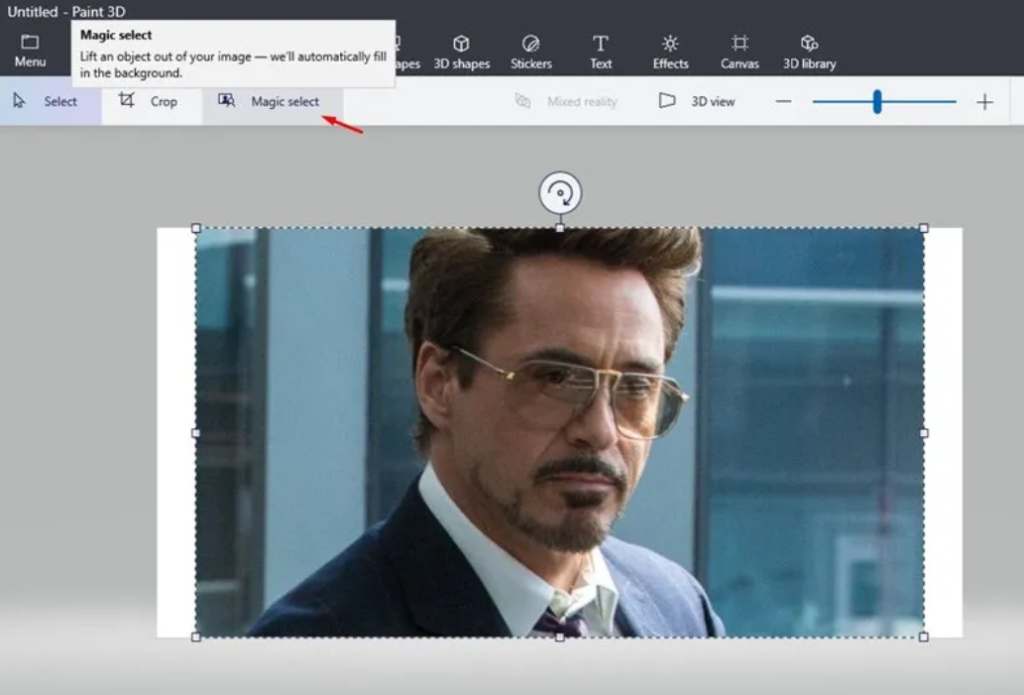
- Pilih area mana yang ingin Anda hilangkan latar belakangnya.
- Setelah itu, pilih tombol Next.
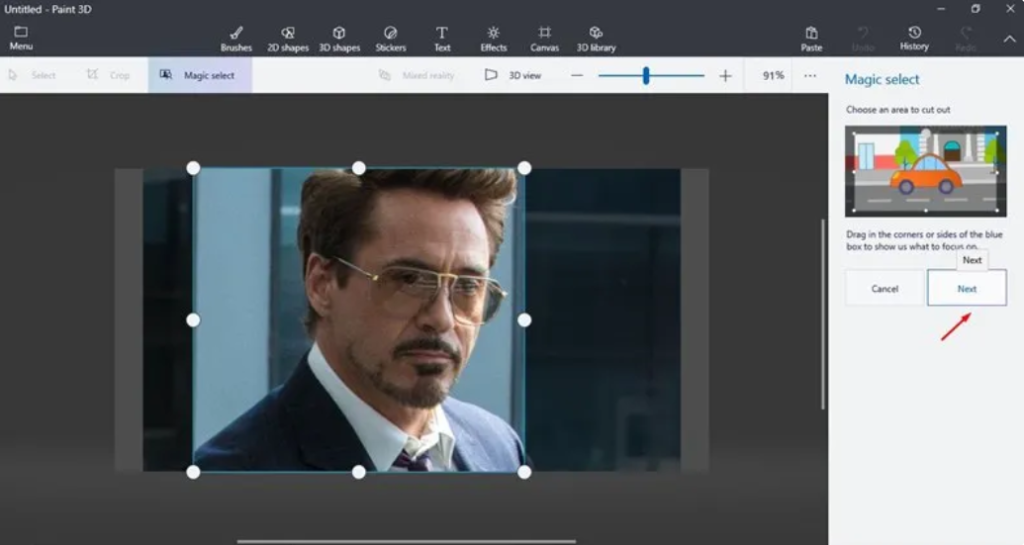
- Sekarang, Anda akan mendapatkan dua opsi, yakni Add dan Remove. Dengan dua opsi ini, Anda bisa memilih area tambahan yang ingin Anda hapus.
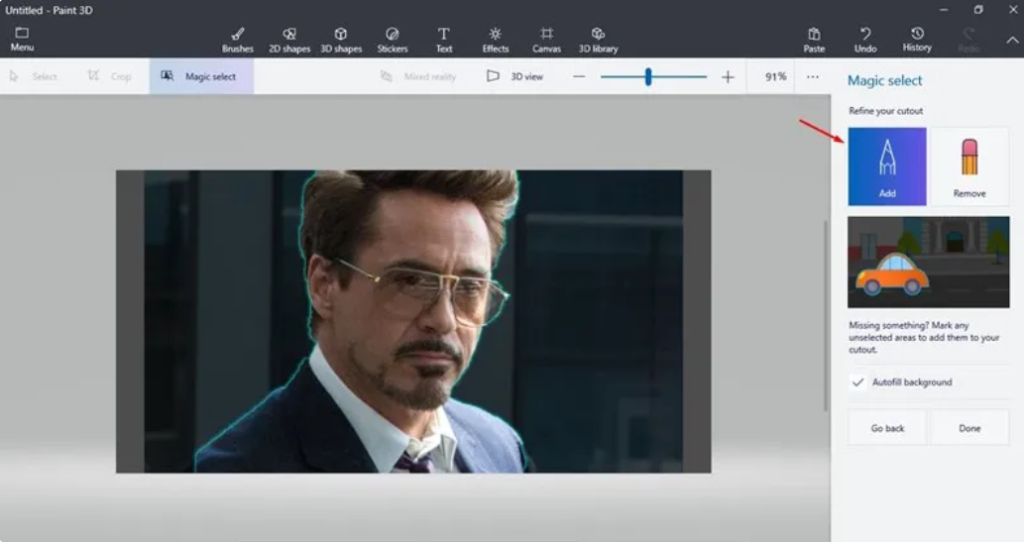
- Terakhir, klik Done jika sudah melakukannya.
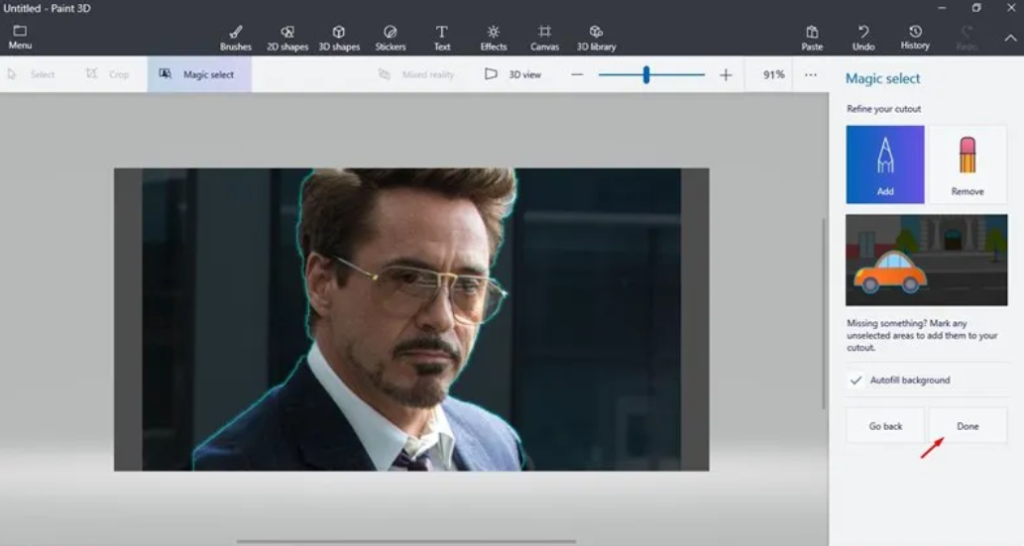
Selesai! Kini, Anda telah berhasil hapus background foto dengan cara yang mudah menggunakan aplikasi Paint 3D. Selamat mencobanya ya, sob!
Artikel tips dan trik lainnya…
Cara Pakai WhatsApp Web Video Call 50 Orang
Kabar gembira bagi Anda pengguna WhatsApp, karena kini sudah bisa melakukan video call dengan 50 orang sekaligus. Caranya dengan mengintegrasikan WhatsApp Web dan Messenger Rooms.
Nah, buat yang belum tahu caranya, kami akan memberikan tips cara video call hingga 50 orang di WhatsApp Web dengan memanfaatkan Messenger Rooms. Berikut artikelnya: {Cara Pakai WhatsApp Web Video Call 50 Orang}
Bonus:
{Tips Merekam Video Profesional Pakai Galaxy Note20}
{Cara Bayar YouTube Premium Pakai GoPay}
{7 Tips Merawat Earphone Agar Tetap Awet dan Bersih}
(MF)